最近はSNS疲れなんて言葉も生まれる程、SNSが原因で精神的に疲弊してしまう人が増えているみたいです。
世界中に膨大なユーザー数を抱えるFacebookなんかは特に顕著な例と言えるでしょう。
そんな時考えるのがFacebookの退会ですが、肝心の退会手順がかなり分かりにくくて有名らしいんです。
そこで今回はFacebookの退会方法と気になるポイントについて情報をまとめてみたいと思います。
Facebookの退会方法
ではまずFacebookから退会する方法からご紹介しておきたいと思います。
一般的なアクセス方法として、パソコンとスマホアプリでそれぞれ順番に確認していきたいと思います。
パソコンから退会する
パソコンを使ってWebブラウザ上からFacebookを退会する方法からご紹介していきます。
手順としては以下の通りです。
- 「Facebook」を起動する。
- 画面右上の「?」をクリックする。
- 「ヘルプセンター」をクリックする。
- 「アカウントの管理」タブを選択する。
- 「アカウントの停止または削除」をクリックする。
- 「自分のアカウントを完全に削除するには~」をクリックする。
- 文章内の「Facebookにご連絡ください」をクリックする。
- 右下の「アカウントを削除」をクリックする。
- パスワードを入力して「次へ」をクリックする。
- 「アカウントを削除」をクリックする。
これでFacebookから退会することができます。
スマホアプリから退会する
続いてスマホアプリ版のFacebookから退会する方法をご紹介します。
以下の手順で実施してください。
- 「Facebook」を起動する。
- 右下のメニューアイコンをタップする。
- 「ヘルプとサポート」を開く。
- 「ヘルプセンター」をタップする。
- 「アカウントの管理」をタップする。
- 「アカウントの停止または削除」をタップする。
- 「自分のアカウントを完全に削除するには~」をタップする。
- 「Facebookにご連絡ください」をタップする。
- 「アカウントを削除」をタップする。
- パスワードを入力して「次へ」をタップする。
- 「アカウントを削除」をタップする。
これでスマホアプリ版からFacebookを退会することができます。
Facebookを退会するとどうなる?
Facebookを退会すると実際にどうなるのかって気になりますよね。
具体的には以下のようなことが挙げられます。
- 投稿した内容が全て消える
- 他のユーザーの投稿へのコメントが消える
- 自分宛てのメッセンジャーにエラーが表示される
特に3つ目のメッセンジャーのエラーには注意しておくべきでしょう。
もし退会したことを周囲に悟られたくない場合などには、このエラーメッセージが原因でバレてしまうことがあります。
退会しても名前が残る…?
一部のFacebookユーザーの間で、きちんと退会したのになぜかネット上に自分の名前が残っているというトラブルが起きているみたいです。
後述しますが基本的には退会後も一定期間はアカウント情報が保持されています。
その期間内であれば、ネット上で検索した際に残留データが表示されるケースはあります。
ただ、半年も前に削除した情報が残っているという報告もあるらしく、そういった例を知ってしまうときちんと削除できてるのかどうか不安になってしまいますよね。
そういった場合に考えられる原因としては、パソコンやサーバー上に残ったキャッシュと呼ばれる蓄積データが影響しているかもしれません。
基本的には一定期間で自動的に削除されることが多いですが、場合によっては長期間残ってしまう可能性があります。
長くとも1年ほどで完全に削除されるみたいですが、どうしても気になるようであればFacebookの公式サポートに依頼することで対応は可能でしょう。
この手のトラブルを防止するためには、退会する前に投稿内容やプロフィール情報などを全て削除しておくことをオススメします。
再開したい場合は?
Facebookを退会したもののやり残したことがあったり、やっぱり再開したいなんてこともあるかと思います。
そういった場合、退会申請をしてから30日以内であれば同じアカウントで再開することができます。
アカウントを再開する手順は以下の通りです。
- 「Facebook」を起動する。
- 退会申請したアカウントでログインする
- 「削除をキャンセル」を選択する。
手順というほどでもありませんが、普段通りにログインするだけで再開メニューが表示されます。
この一か月を超えてしまうと、完全にアカウント情報が削除されてしまうため注意してください。
まとめ
今回はFacebookを退会する方法や気を付けておくべきことについてまとめてみました。
ご紹介した内容をざっくり振り返ると、、
- Facebookを退会しても30日間はデータが残る
- 退会前に登録情報を削除しておくのがオススメ
- 再開したい場合は普通にログインするだけ
といった感じでお送りしました。
もし退会を考えている場合は、データの残留なども考慮して実施するようにしてください。



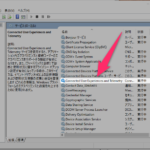









コメントを残す